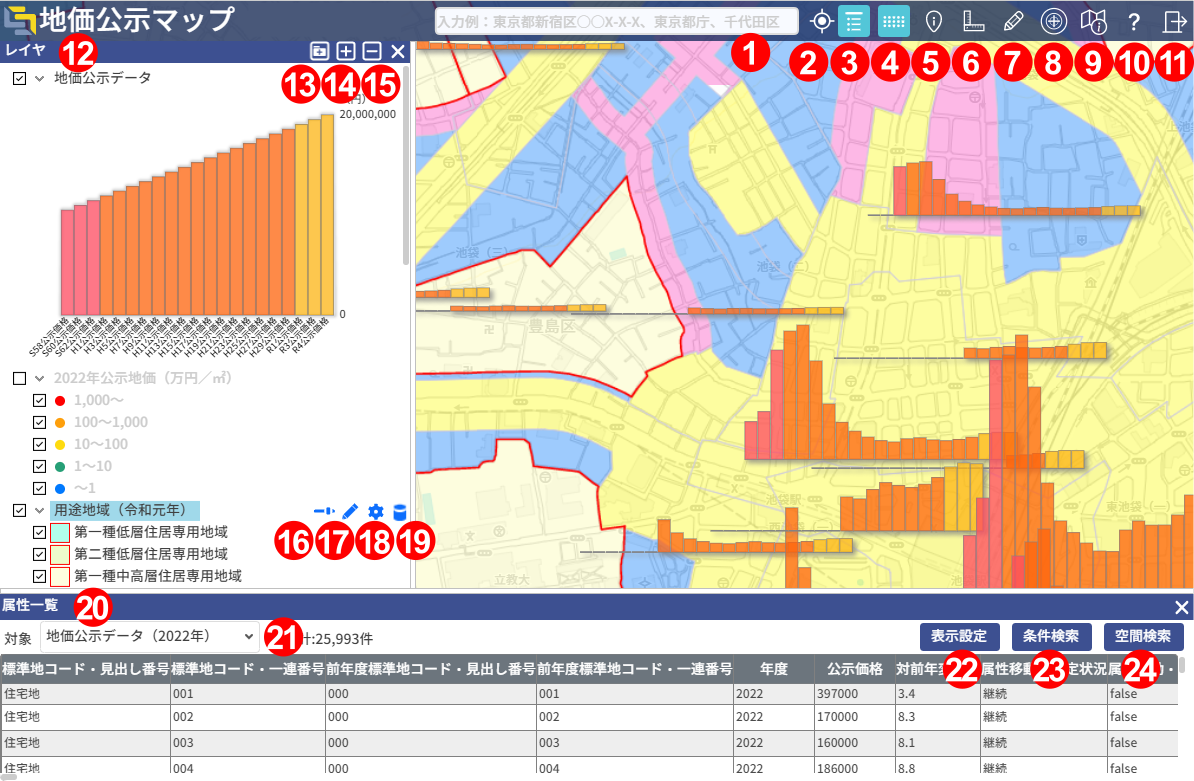各機能の使い方
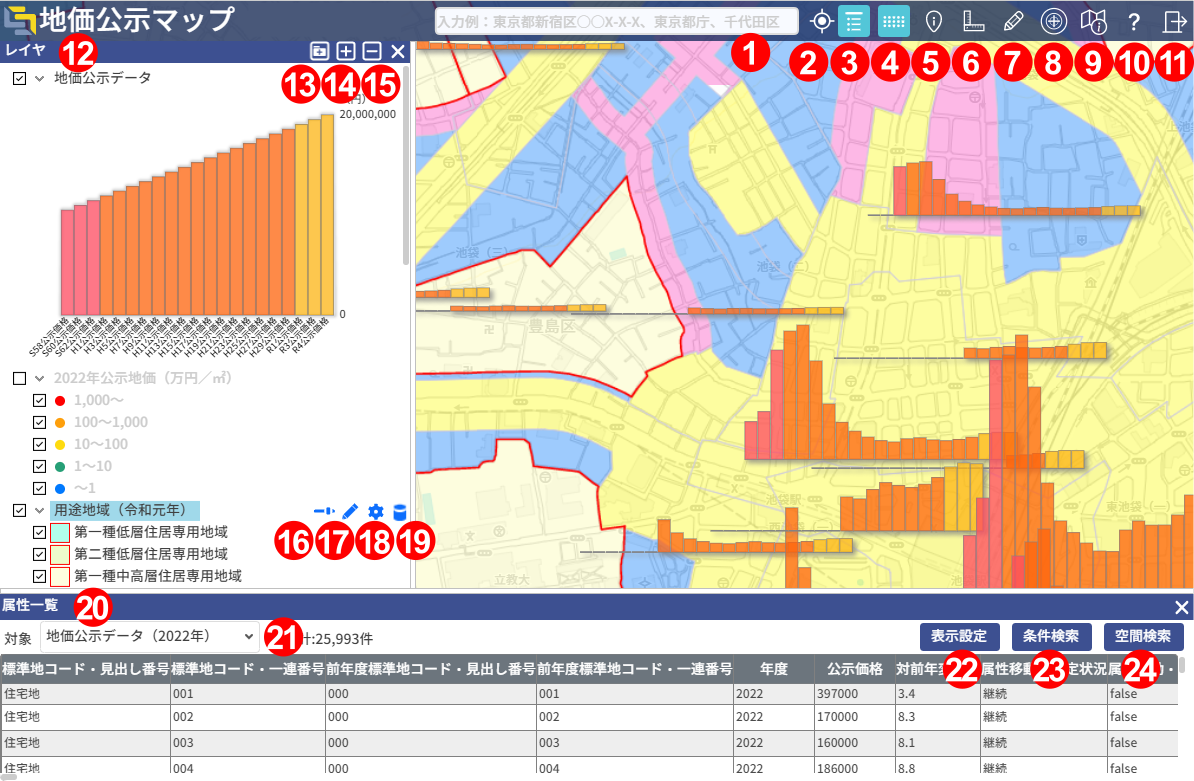
-
目標名、住所、駅名のキーワードから位置を検索します。
テキストボックスを選択すると、履歴の表示やお気に入り登録ができます。
-
現在位置を表示します。
-
レイヤを表示し、凡例の表示設定を行います。
-
レイヤを一覧で表示します。
-
レイヤに配置したポイントや図形の詳細情報を表示します。
-
距離や面積を計測します。
-
レイヤに配置した図形の位置・形状・詳細情報を修正します。
-
地図の中心に、距離円を表示します。
-
マップ名の編集や、ライセンス,ツールバーの設定をします。
-
ヘルプ画面を表示します。
-
ポータル画面に戻ります。
-
レイヤを一覧で表示します。
-
グループレイヤを追加します。
-
レイヤを追加します。追加できるデータは、「アップロードファイル」をご参照ください。
-
レイヤを削除します。
-
レイヤの不透過率・明度・グラフ倍率を設定します。
-
図形を編集します。位置や形状、データの内容を編集します。
-
レイヤのシンボル設定・ラベル設定・吹き出し設定を表示、編集します。
-
レイヤのデータ情報を表示、編集します。
-
レイヤのデータを一覧で表示します。
-
一覧に表示したいレイヤを選択します。
-
一覧に表示する項目の選択や、並び替えを設定します。
-
一覧のデータを検索します。
-
地図に図形を描き、その範囲内のデータを検索します。